1.安装包下载
opencv下载地址Releases - OpenCV
vs2017下载地址下载 Visual Studio Tools - 免费安装 Windows、Mac、Linux
2.安装配置opencv
解压opencv到一个目录例如D:\src\soft\opencv-4.5.4
3.配置环境变量
【此电脑】右击→【属性】→【高级系统设置】,打开系统属性对话框
点击【高级】,点击对话框下的【环境变量】,双击系统变量下的path添加目录D:\src\soft\opencv-4.5.4\opencv\build\x64\vc15\bin,点击确定
4.配置第一个opencv程序
1)打开vs2017,点击文件→项目,弹出新建项目文件夹,选择Visual C++,选择空项目,设置保存位置级名称,点击确定。
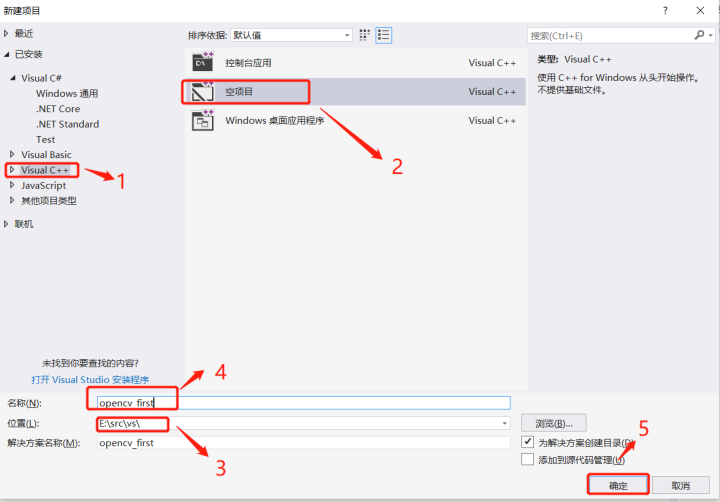
2)在解决方案资源管理器的opencv_first上右击,弹出菜单中选择【添加】→【新建项】,选择c++文件输入文件名main.cpp
3)点击菜单【视图】→【属性】,打开属性页,配置选择Release,平台选择x64,
a.左侧选择VC++,包含目录选择D:\src\soft\opencv-4.5.4\opencv\build\include与D:\src\soft\opencv-4.5.4\opencv\build\include\opencv2;库目录选择D:\src\soft\opencv-4.5.4\opencv\build\x64\vc15\lib
b.选择链接器→输入,附加依赖项,添加opencv_world454.lib
4)打开main.cpp文件
#include <opencv2/opencv.hpp>
#include <iostream>
using namespace cv;
using namespace std;
int main(int argc, char** argv)
{
Mat src = imread("E:/images/test.jpg");
imshow("test", src);
waitKey(0);
destroyAllWindows();
return 0;
}





















 8514
8514











 被折叠的 条评论
为什么被折叠?
被折叠的 条评论
为什么被折叠?








